Win2008 64位安装阿里云一键包后成功运行ACCESS数据库
如何在同时安装32位和64位Micsoft?Access数据库引擎
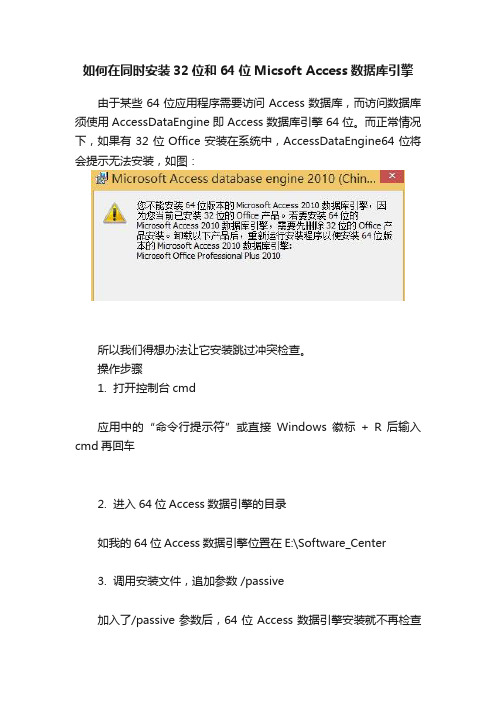
如何在同时安装32位和64位Micsoft Access数据库引擎由于某些64位应用程序需要访问Access数据库,而访问数据库须使用AccessDataEngine即Access数据库引擎64位。
而正常情况下,如果有32位Office安装在系统中,AccessDataEngine64位将会提示无法安装,如图:所以我们得想办法让它安装跳过冲突检查。
操作步骤1. 打开控制台cmd应用中的“命令行提示符”或直接Windows徽标+ R 后输入cmd再回车2. 进入64位Access数据引擎的目录如我的64位Access数据引擎位置在E:\Software_Center3. 调用安装文件,追加参数 /passive加入了/passive参数后,64位Access数据引擎安装就不再检查32位Office是否已安装,而可直接安装。
4.安装完成后,查看注册表HKEY_LOCAL_MACHINE\SOFTWARE\Microsoft\Office\14.0\Com mon\FilesPaths,删除mso.dll问题就会解决,就可以使用ACE来访问Access数据库。
注意,第二步不能少,否则会出现Office Config配置问题,已启动Office就会重新安装Office.大功告成,现在可以正常使用64位Access数据引擎AccessDataEngine_X64了特别注意: Access数据库引擎不要画蛇添足,只须装一个Access数据库引擎只须安装一个如果你Access装的32位的,开发的时候只须安装AccessDatabaseEngine_X64,如果多装了32位的数据库引擎,那X64引擎就会出故障,调试64位Access访问就会提示Microsoft.ACE.OLEDB.12.0不存在。
猜测如果已经装了Access64位,那只须补个32位AccessDatabaseEngine,而不要再安装64位Access访问引擎,否则相应的Microsoft.JET.OLEDB.4.0将无法找到。
Windows2008 64位IIS7 ACCESS数据库无法打开Asp页面
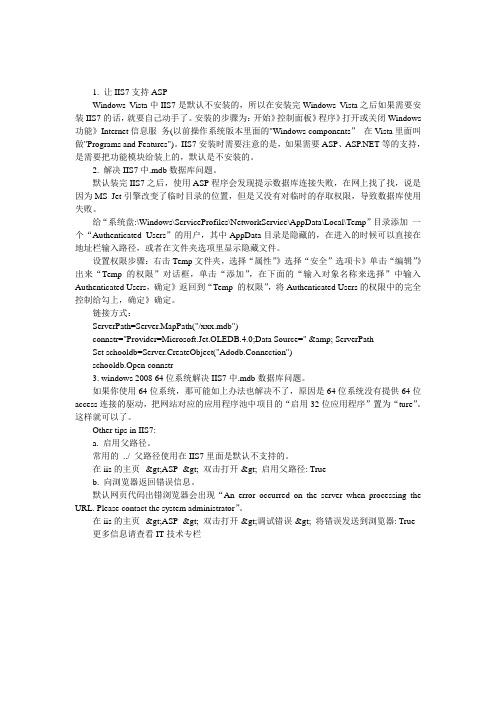
1. 让IIS7支持ASPWindows Vista中IIS7是默认不安装的,所以在安装完Windows Vista之后如果需要安装IIS7的话,就要自己动手了。
安装的步骤为:开始》控制面板》程序》打开或关闭Windows 功能》Internet信息服务(以前操作系统版本里面的"Windows components”在Vista里面叫做"Programs and Features")。
IIS7安装时需要注意的是,如果需要ASP、等的支持,是需要把功能模块给装上的,默认是不安装的。
2. 解决IIS7中.mdb数据库问题。
默认装完IIS7之后,使用ASP程序会发现提示数据库连接失败,在网上找了找,说是因为MS Jet引擎改变了临时目录的位置,但是又没有对临时的存取权限,导致数据库使用失败。
给“系统盘:\Windows\ServiceProfiles\NetworkService\AppData\Local\Temp”目录添加一个“Authenticated Users”的用户,其中AppData目录是隐藏的,在进入的时候可以直接在地址栏输入路径,或者在文件夹选项里显示隐藏文件。
设置权限步骤:右击Temp文件夹,选择“属性”》选择“安全”选项卡》单击“编辑”》出来“Temp 的权限”对话框,单击“添加”,在下面的“输入对象名称来选择”中输入Authenticated Users,确定》返回到“Temp 的权限”,将Authenticated Users的权限中的完全控制给勾上,确定》确定。
链接方式:ServerPath=Server.MapPath("/xxx.mdb")connstr="Provider=Microsoft.Jet.OLEDB.4.0;Data Source=" & ServerPathSet schooldb=Server.CreateObject("Adodb.Connection")schooldb.Open connstr3. windows 2008 64位系统解决IIS7中.mdb数据库问题。
Win8系统上使用ODBC连接Access2013数据库

在Win8系统上使用ODBC连接Access2013数据库
一、使用access2013创建数据库及数据库表
1、打开Access2013,点击空白桌面数据库
2、自定义数据库名以及数据库存储位置
Access支持.accdb和.mdb两种格式,例如:这里我们取名为DBTest.mdb
文件名和路径都选好后,点击创建,数据库就建好了
3、开始建立数据库表选择“表设计”
设置表字段及属性
设置username为主键。
在灰色部分点击鼠标右键,进行选择。
表建好后,Ctrl+s保存表,就会提示你为你的数据库表取名。
按以上步骤就完成了access数据库及数据库表的建立
二、使用ODBC连接Access2013数据库
1、找到管理工具
打开控制面板,在搜索中输入odbc
2、打开odbc开始进行连接操作
点击添加
如图下图进行选择,然后点击完成。
自定义数据源名称
选择之前建立DBTest.accdb的数据库
点击确定
按下图进行操作,就完成了odbc连接access2013数据库的操作。
数据库管理软件access的使用

根据数据的特点和分析目的,选 择最能反映数据的图表类型,以 便更好地解释数据和发现数据之 间的关系。
图表的数据源与属性设置
数据源
图表的数据源可以是数据库表、查询 或SQL语句等,确保数据源的准确性 和完整性。
属性设置
通过属性窗口可以对图表的各个元素 进行详细的设置,如标题、坐标轴、 数据系列等,以实现个性化的图表展 示效果。
数据加密
对敏感数据进行加密存储,确保即使数据被盗或丢失,也无法轻易被破解。
数据库的优化与升级
性能监控
定期对数据库性能进行监控,发现性能 瓶颈并进行优化。
VS
升级计划
根据业务发展和技术更新,制定数据库升 级计划,确保数据库能够满足未来需求。
THANKS FOR WATCHING
感谢您的观看
字段类型与属性
总结词
字段类型和属性决定了数据的存储方式和操作方式。
详细描述
Access支持多种字段类型,如文本、数字、日期/时间、货币等,以满足不同数 据类型的存储需求。在创建表时,可以根据需要选择合适的字段类型,并设置字 段属性,如输入掩码、默认值等。
主键与外键的设置
总结词
主键用于唯一标识记录,外键用于建立表之间的关系。
财务管理
Access可以用于创建财务数据 数据库,方便地管理账目、报 表等。
其他小型企业应用
除了上述应用场景外,Access 还可以用于其他小型企业应用 ,如库存管理、订单管理等。
02
Access数据库的创建与 设计
数据库的创建
总结词
创建数据库是使用Access的第一步,需要选择合适的数据库类型和大小。
详细描述
在Access中,可以通过“文件”菜单选择“新建”来创建一个新的数据库。根 据需要选择数据库类型,如“空数据库”或“模板”,并设置数据库的大小和 存储位置。
Access数据库使用方法和技巧

关于Access数据库的说明:Microsoft Access是Microsoft Office中的一个套件,如果您的电脑中安装了Microsoft Office,那么一般来说您的电脑中就安装了Microsoft Access,因为Microsoft Access是Microsoft Office默认的安装套件。
有了Microsoft Access你就可以用它来打开扩展名为MDB 的Access数据库文件了。
我们提供的Access数据库需要用Microsoft Access 2000(或者Microsoft Access XP 或者Microsoft Access 2003,Microsoft Access 97可能打不开),因此如果您的电脑中是Microsoft Access 97,那么您需要将您的Microsoft Office升级到2000或者更高版本。
Access数据库文件必须用Microsoft Access来打开,如果您的电脑中没有Microsoft Access,那么您可能需要安装Microsoft Office 2000或者更高版本;如果您的电脑中已有Microsoft Office,但没有Microsoft Access,那么您可能需要插入Microsoft Office光盘,安装Microsoft Access套件。
1、打开光盘,将ACCESS数据库复制到硬盘;2、双击打开ACCESS数据库文件;3、关闭ACCESS数据库窗口;4、打开“工具”--“数据库实用工具”—“转换数据库”—“到当前ACCESS数据库版本;5、选中ACCESS数据库文件--“转换”6、重新命名ACCESS BD1文件即完成。
1、双击打开ACCESS数据库文件;2、在“对象”选卡中点击“查询”—选取“企业名录查询”;3、单击“设计”进入选择查询界面;4、确定您需要检索的字段,如“企业名称”、“通讯地址”、“邮政编码”、“经营范围”、“行业名录”等;5、按字段检索时,请在“准则”表格中填入L ike “*深圳*”注意:“深圳”就是关键字,改变一下关键字就是您要设定的检索了,L ike “*深圳*”就是检索命令。
易语言数据库教程之ACCESS数据库全操作

易语言数据库教程之ACCESS数据库前面我们已经对比分析过易语言所支持的几种常见数据库,在这几种数据库中,我们先来学习一个ACCESS数据库,当然,MSSQL数据库是完全一样的。
数据库的学习可以说非常的简单,也可以说很不简单,这要看你的出发点来定,当然,前面所学习的易语言基础同样很重要!和前面所有的教程一样,所讲的内容部分来源我的课堂教学,面对的是高中学生,有些地方的讲解会非常的详细,而有些地方又会相对简单的一笔带过,如果有什么地方你理解起来有困难的话,请与我联系,呵呵!本教程并不是要把易语言中对ACCESS数据库的所有操作和应用都讲一遍,都讲清楚,那是不可能的,这一点倒是有点遗憾,但我会尽我所能把一些必需的内容讲清楚!一、准备工作1、ACCESS的安装参见Microsoft Office2003安装图解教程2、ACCESS数据库中数据表的建立3、易语言ACCESS数据库控件介绍二、数据库操作1、易语言ACCESS数据库的连接及打开2、易语言ACCESS数据库的读操作3、易语言ACCESS数据库的读操作问题解决4、易语言ACCESS数据库的高级打开操作5、易语言ACCESS数据库的写操作6、易语言ACCESS数据库记录的简单修改7、易语言ACCESS数据库记录的高级修改三、数据库与高级表格1、易语言ACCESS数据库与高级表格一ACCESS数据库中数据表的建立在ACCESS中建立一个数据库及在数据库中建立数据库其实是非常简单的。
1、新建数据库,这就不用多说了,在“文件”菜单下第一个就是“新建”,它的快捷键是“Ctrl+N”,和大多数软件完全一样。
2、新建的数据库第一步操作就是要保存,这也不用多说了,相信大家都会的。
3、新建数据表,新建的数据库如下图,是一个表都没有,新建一个数据表的方法有很多,这里我们选择“使用设计器创建表”,如下图所示。
3、这里我们以建立一个学生成绩表为例进行操作,随便写了一些字段在里面,注意一下字段的类型,有些是“自动编号”,有些是“文本”,有些是“数字”,根据需要来,最后别忘记给“id”这个字段设置为“主键”。
64位系统下32,64位ODBC连接ACCESS数据库方法
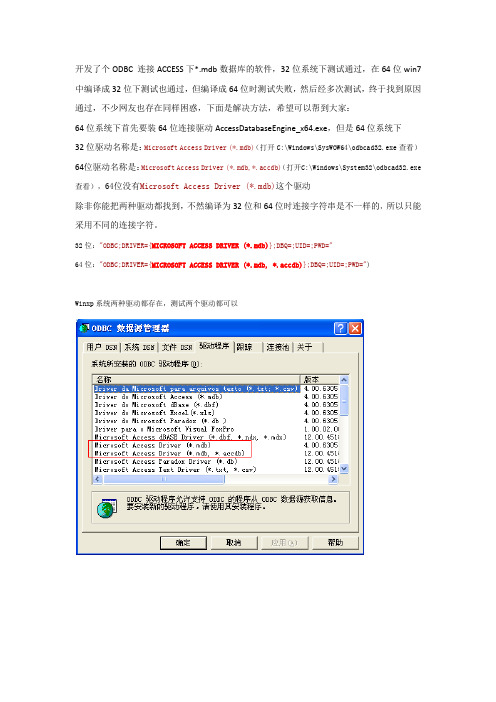
开发了个ODBC 连接ACCESS下*.mdb数据库的软件,32位系统下测试通过,在64位win7中编译成32位下测试也通过,但编译成64位时测试失败,然后经多次测试,终于找到原因通过,不少网友也存在同样困惑,下面是解决方法,希望可以帮到大家:
64位系统下首先要装64位连接驱动AccessDatabaseEngine_x64.exe,但是64位系统下
32位驱动名称是:Microsoft Access Driver (*.mdb)(打开C:\Windows\SysWOW64\odbcad32.exe查看)64位驱动名称是:Microsoft Access Driver (*.mdb,*.accdb)(打开C:\Windows\System32\odbcad32.exe 查看),64位没有Microsoft Access Driver (*.mdb)这个驱动
除非你能把两种驱动都找到,不然编译为32位和64位时连接字符串是不一样的,所以只能采用不同的连接字符。
32位:"ODBC;DRIVER={MICROSOFT ACCESS DRIVER (*.mdb)};DBQ=;UID=;PWD="
64位:"ODBC;DRIVER={MICROSOFT ACCESS DRIVER (*.mdb, *.accdb)};DBQ=;UID=;PWD=")
Winxp系统两种驱动都存在,测试两个驱动都可以。
windows2008 r2 64位 支持asp access数据库
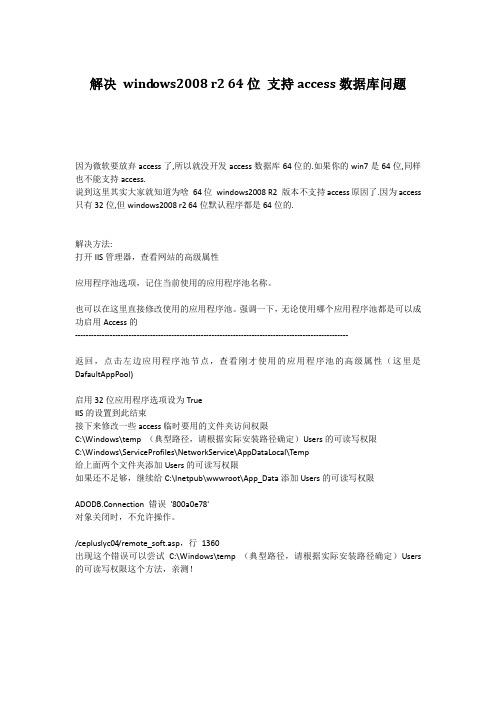
解决wind ows2008 r2 64位支持access数据库问题因为微软要放弃access了,所以就没开发access数据库64位的.如果你的win7是64位,同样也不能支持access.说到这里其实大家就知道为啥64位windows2008 R2 版本不支持access原因了.因为access 只有32位,但windows2008 r2 64位默认程序都是64位的.解决方法:打开IIS管理器,查看网站的高级属性应用程序池选项,记住当前使用的应用程序池名称。
也可以在这里直接修改使用的应用程序池。
强调一下,无论使用哪个应用程序池都是可以成功启用Access的------------------------------------------------------------------------------------------------------返回,点击左边应用程序池节点,查看刚才使用的应用程序池的高级属性(这里是DafaultAppPool)启用32位应用程序选项设为TrueIIS的设置到此结束接下来修改一些access临时要用的文件夹访问权限C:\Windows\temp (典型路径,请根据实际安装路径确定)Users的可读写权限C:\Windows\ServiceProfiles\NetworkService\AppDataLocal\Temp给上面两个文件夹添加Users的可读写权限如果还不足够,继续给C:\Inetpub\wwwroot\App_Data添加Users的可读写权限ADODB.Connection 错误'800a0e78'对象关闭时,不允许操作。
/cepluslyc04/remote_soft.asp,行1360出现这个错误可以尝试C:\Windows\temp (典型路径,请根据实际安装路径确定)Users 的可读写权限这个方法,亲测!。
